Gli editor a blocchi sono il tuo metodo preferito per costruire siti web con WordPress, e conosci Gutenberg a menadito? Allora non puoi perderti questa guida alla scoperta di GenerateBlocks, il builder a blocchi che garantisce semplicità e velocità al tuo sito, sia in fase di costruzione che in termini di User Experience. E gli oltre due milioni di download ottenuti finora sono una delle testimonianze più evidenti di quanto questo Theme Builder sia apprezzato.
Table of Contents
Cos’è GenerateBlocks
“Leggero” è l’aggettivo che sentirai nominare più spesso a proposito di GenerateBlocks. Quello che emerge a colpo d’occhio come elemento distintivo è infatti il suo volersi differenziare con forza da competitor molto più “corposi”, che tendono a impattare parecchio sul caricamento delle pagine. Questo Page Builder invece si muove proprio nella direzione opposta: quella di aiutarti a costruire un sito con il massimo risultato e il minor numero possibile di stringhe di codice.
Per raggiungere questo obiettivo GenerateBlocks si comporta come se fosse una sorta di potenziamento di Gutenberg, sfruttando al massimo l’editor di WordPress e aggiungendo tutta una serie di strumenti, funzionalità e personalizzazioni che vedremo a breve.
Nato in abbinamento e a supporto del celebre tema GeneratePress – altrettanto famoso e apprezzato sempre per leggerezza e minimalismo – questo page builder ha tutti i requisiti per diventare un’ottima soluzione per chi cerca una soluzione efficace e di facile utilizzo per lo sviluppo del proprio sito web.
Farà anche al caso tuo? Scopriamolo insieme.
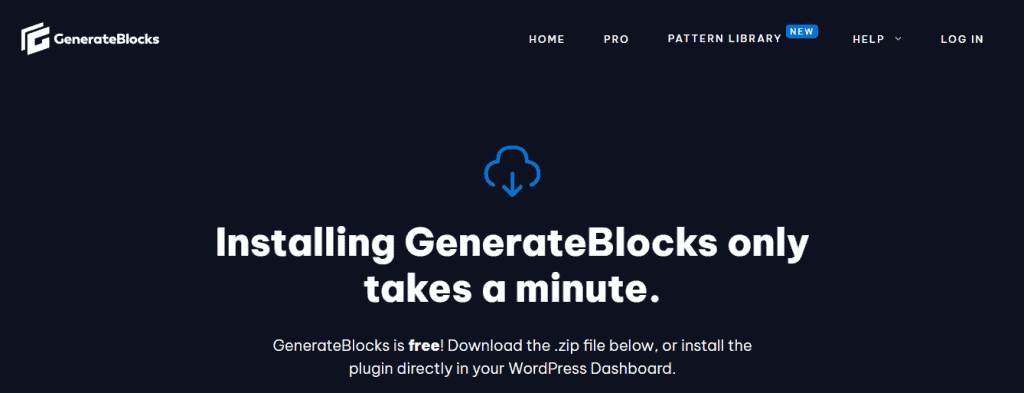
Quanto costano le licenze a pagamento?
Come molti altri builder, anche GenerateBlocks offre, oltre a una versione base gratuita, delle soluzioni a pagamento complete di numerose funzionalità che andremo a dettagliare nelle sezioni successive. Queste le opzioni disponibili con i relativi prezzi:
- GenerateBlocks Pro in versione personal a 59$ all’anno, ideale per chi ha solo un sito da sviluppare;
- GenerateBlocks Pro in versione professional: questa alternativa, con un canone annuo di 99$, permette di utilizzare il builder fino a un massimo di 500 siti, soluzione ideale per agenzie e professionisti del settore.
Esiste poi una terza opzione che abbiamo già illustrato a proposito dei piani di acquisto del tema GeneratePress Premium: con il pacchetto “Generate Press One” a 149$/anno, infatti, puoi acquistare la licenza completa sia per il builder che per il tema, oltre a supporto prioritario e altri servizi fra cui, per esempio, GenerateCloud.
Come si installa GenerateBlocks?
Potrà sembrare ovvio ma, se hai una certa dimestichezza con temi e plugin, saprai benissimo che non è sempre così: sarai infatti felice di sapere che la leggerezza di questo builder si vede già al momento dell’installazione. Vediamo insieme nel nostro tutorial le varie modalità a tua disposizione.
Installare la versione gratuita
Ci sono due strade per scaricare questo builder nella versione free. La prima è direttamente dal backend di WordPress, attraverso la sezione “Plugin”. Qui ti sarà sufficiente cercare GenerateBlocks e procedere con l’installazione e la successiva attivazione del builder.
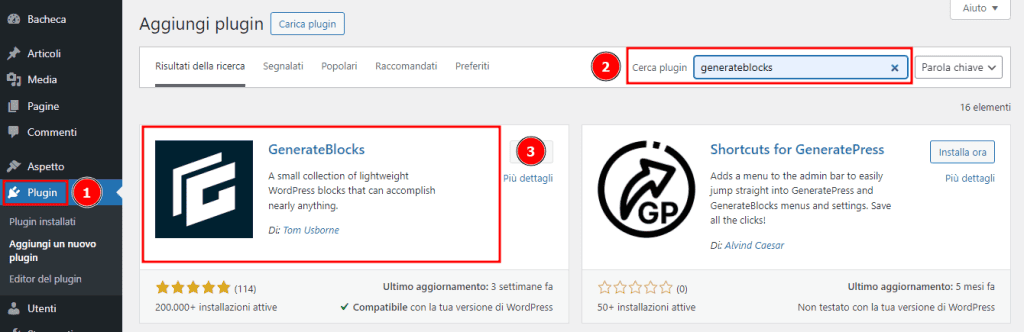
Se invece non hai ancora installato WordPress o devi ancora acquistare lo spazio hosting e/o il dominio, potrai comunque portarti avanti e scaricare il file .zip direttamente dalla sito ufficiale di GenerateBlocks. Ti troverai sul pc un file che pesa poco meno di 1 Mb, ed è già questo il primo segnale dell’estrema leggerezza e grande minimalismo di questo strumento rispetto a tanti altri builder.
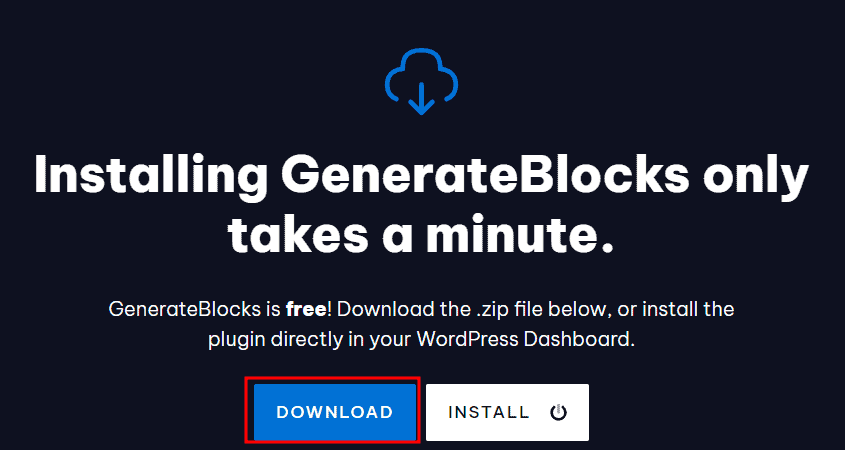
Quando avrai poi installato WordPress, potrai caricarlo dalla sezione “Aggiungi un nuovo plugin” cliccando su “Carica plugin”, selezionando il file .zip e procedendo con “Installa ora”.
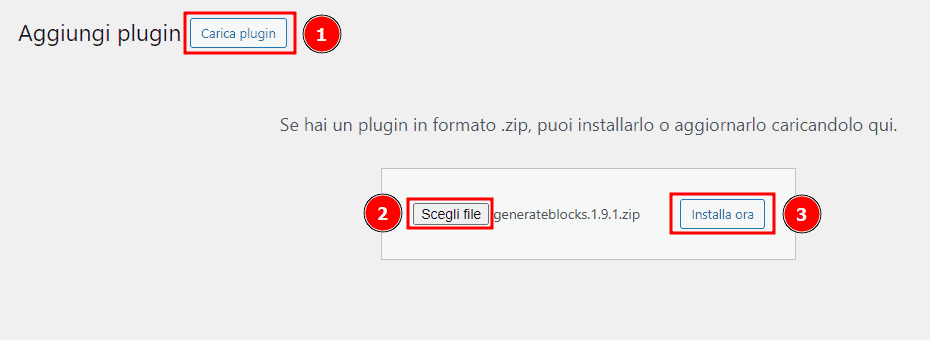
Nella schermata successiva, con “Attiva ora” avrai completato l’installazione.
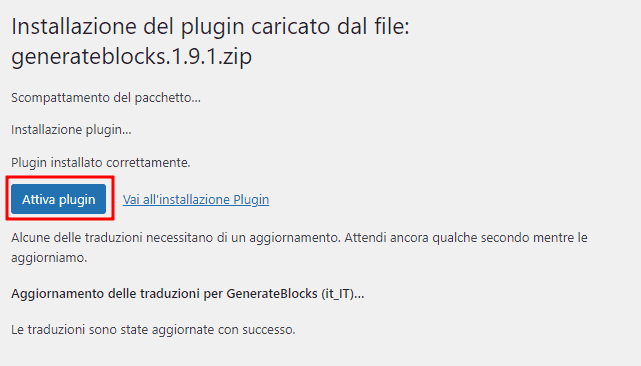
Se invece hai dimestichezza con FTP, potrai caricare il file direttamente nella cartella /wp-content/plugins/.
Saprai di aver installato e attivato correttamente il Theme Builder quando ti comparirà la sezione “GenerateBlocks” nella colonna laterale del backend di WordPress.
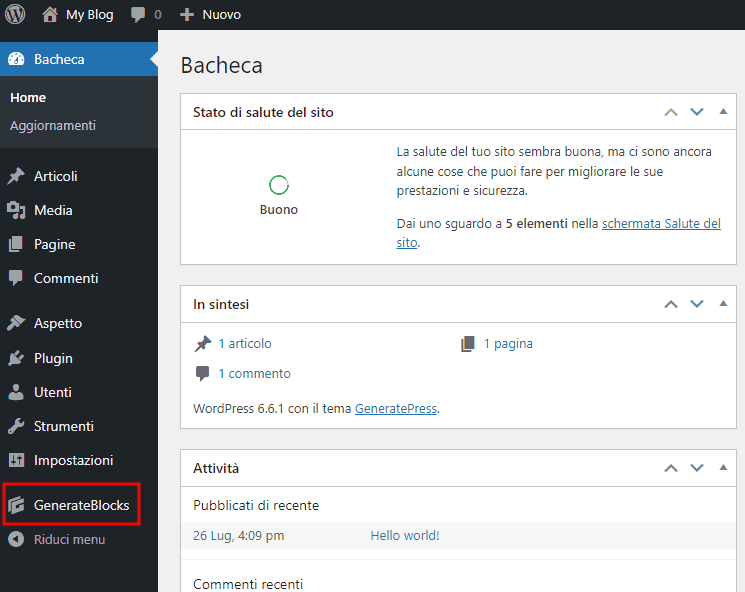
Installare GenerateBlocks Pro
Una volta selezionata la formula a pagamento di tuo interesse, durante la procedura d’acquisto dovrai creare un’utenza personale sul sito di GeneratePress. Ad acquisto completato troverai la licenza d’uso nel tuo account e tutte le indicazioni per attivarla.
Guida alle funzionalità di GenerateBlocks
L’informazione più importante per comprendere al meglio come funziona questo builder è capire in profondità da dove nasce la sua incredibile (e celebre!) leggerezza. Questo strumento, infatti, per ridurre ai minimi termini l’impatto sulla velocità di caricamento, poggia e si integra perfettamente con l’editor a blocchi nativo di WordPress. Sì, si tratta proprio di Gutenberg, di cui trovi un tutorial completo nel nostro blog.
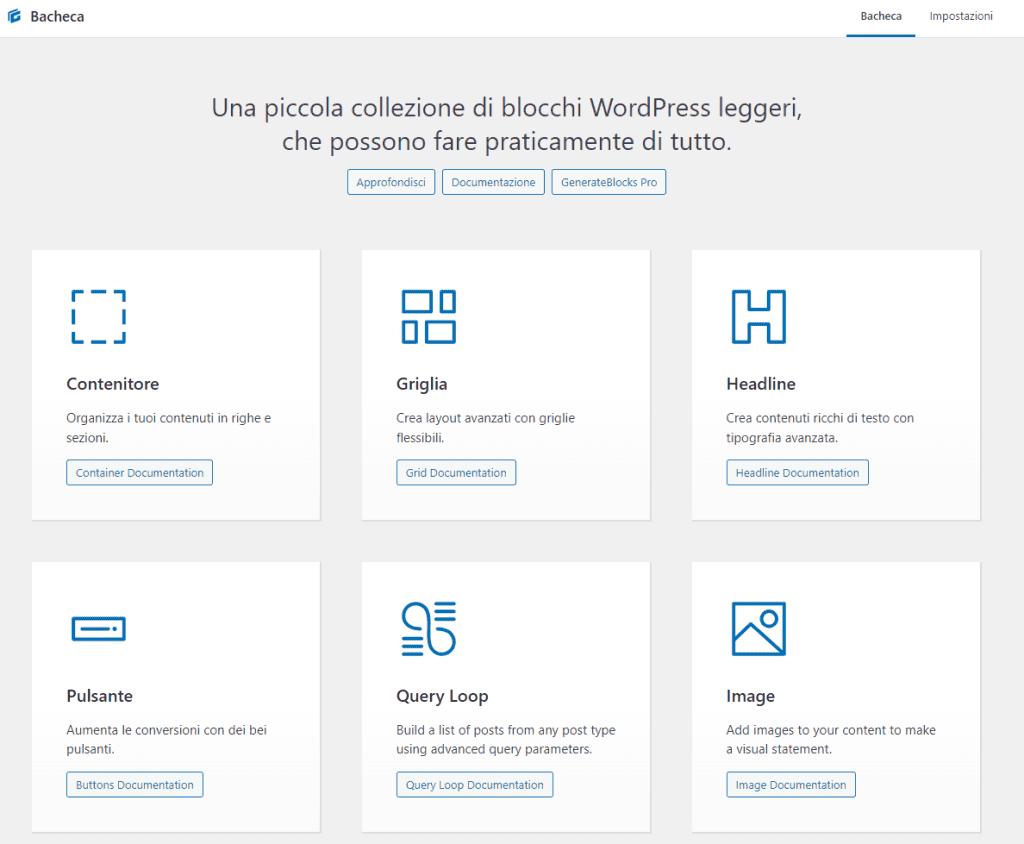
Impostazioni del builder
Questa è la sezione in cui potrai gestire alcune configurazioni generali, fra cui:
- la larghezza massima globale;
- la generazione del file CSS;
- la sincronizzazione delle anteprime responsive;
- l’eventuale disabilitazione dei Google Fonts (un’opzione utile per migliorare le performance, tema molto caro a questo builder).
Le impostazioni sono a tua disposizione nella sezione “GenerateBlocks”, cliccando sull’omonima voce. Completato l’eventuale aggiornamento dei settings, clicca su “Salva” per completare la procedura e il builder sarà pronto a lavorare per te e per il tuo sito.
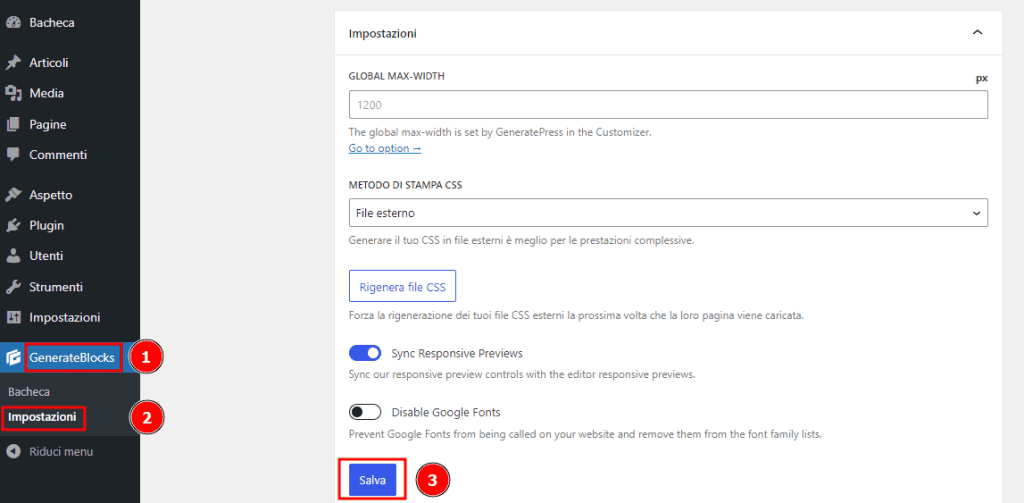
Proseguiamo ora il tutorial con l’analisi dei suoi strumenti più interessanti, immaginando di dover creare una pagina da zero. Per farlo, dal backend del tuo sito WordPress clicca su “Pagine” e poi “Aggiungi nuova pagina”.
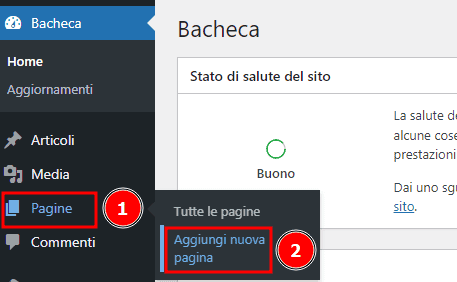
Poiché questo builder è integrato all’interno di Gutenberg, non dovrai effettuare alcun passaggio extra né attivare la costruzione della tua pagina con GenerateBlocks, come invece accade con altri builder tipo Divi, Elementor e Avada.
Blocchi base di GenerateBlocks
A seguire riepiloghiamo i sei elementi principali che troverai aggiunti a quelli standard di Gutenberg:
Contenitore (esterno e interno)
Aggiunge righe e sezioni alla tua pagina, con layout personalizzabili. Solitamente è il primo elemento che si aggiunge alla pagina. Come tutti gli elementi viene aggiunto cliccando sul “+” in alto a sinistra, accanto all’icona di WordPress e selezionando il blocco di interesse, in questo caso “Contenitore”.
L’elemento comparirà al centro, con tutte le opportunità di personalizzazione in prossimità del blocco e sulla sidebar di destra, in linea con la tipica modalità di modifica di Gutenberg.
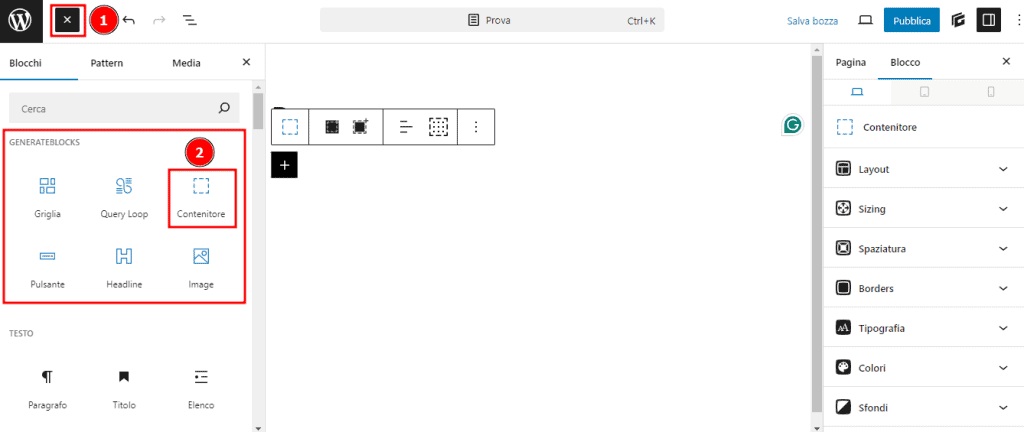
Griglia
Permette di strutturare sezioni avanzate con varie colonne e di varia dimensione. Dopo aver selezionato l’elemento a sinistra, al centro compariranno tutte le tipologie di struttura disponibili.
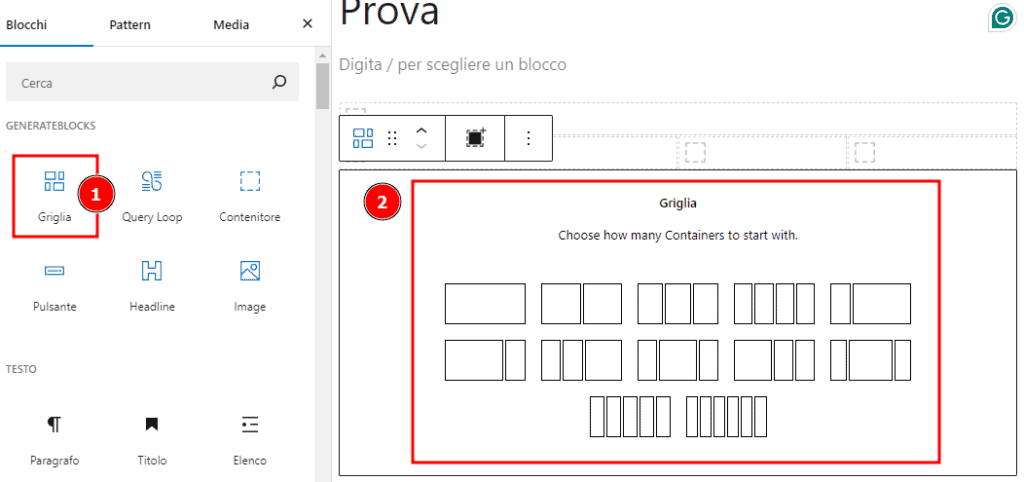
Headline
Con questo strumento si possono inserire titoli e paragrafi, con strumenti di formattazione avanzata. Come sempre si partirà dalla selezione del blocco “Headline” nell’elenco di sinistra, e al centro potrai inserire il tuo titolo e modificarne i parametri principali con il floating menu subito in alto.
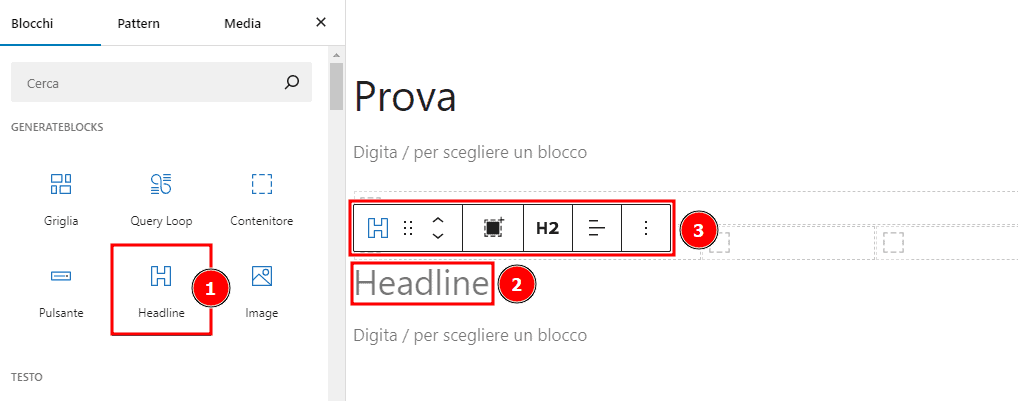
Pulsante
Un elemento tanto facile quanto versatile per inserire link e call to action. Un primo click su “Pulsante” e nella sezione centrale vedrai comparire l’elemento nella sua versione standard. Cliccandoci sopra potrai modificare il testo “Button” e poi passare alle personalizzazioni.
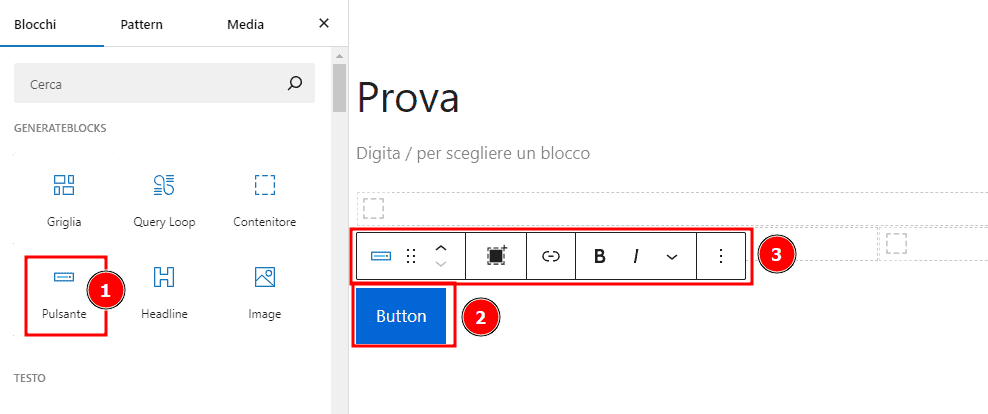
Query Loop
Una funzionalità pratica con cui aggiungere elenchi di post, pagine e qualsiasi altra categoria di contenuto, con diversi layout a disposizione fra cui scegliere.
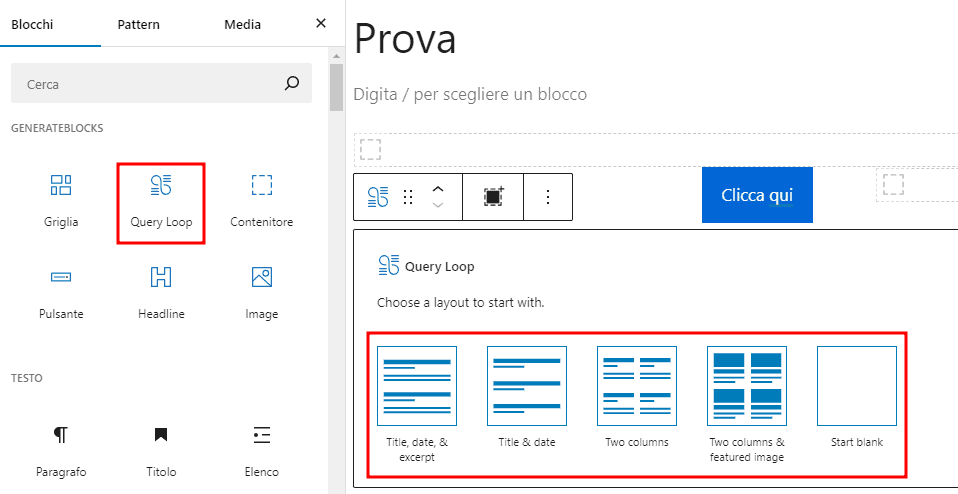
Image
Consente di inserire immagini e personalizzarne le modalità di visualizzazione.
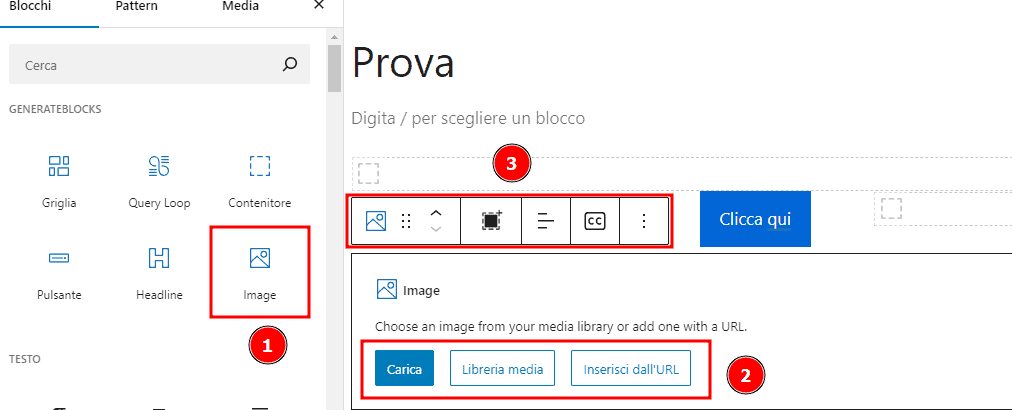
Oltre al floating menu che comparirà in corrispondenza di ogni singolo blocco che aggiungerai, troverai le restanti personalizzazioni nella classica sidebar di Gutenberg, sul lato destro della schermata.
Qui, dopo aver cliccato su “Blocchi”, troverai l’elenco completo delle configurazioni a tua disposizione: tipografia, spazi e dimensioni, colori, sfondi, icone e, più in generale, il comportamento responsive di ogni elemento.
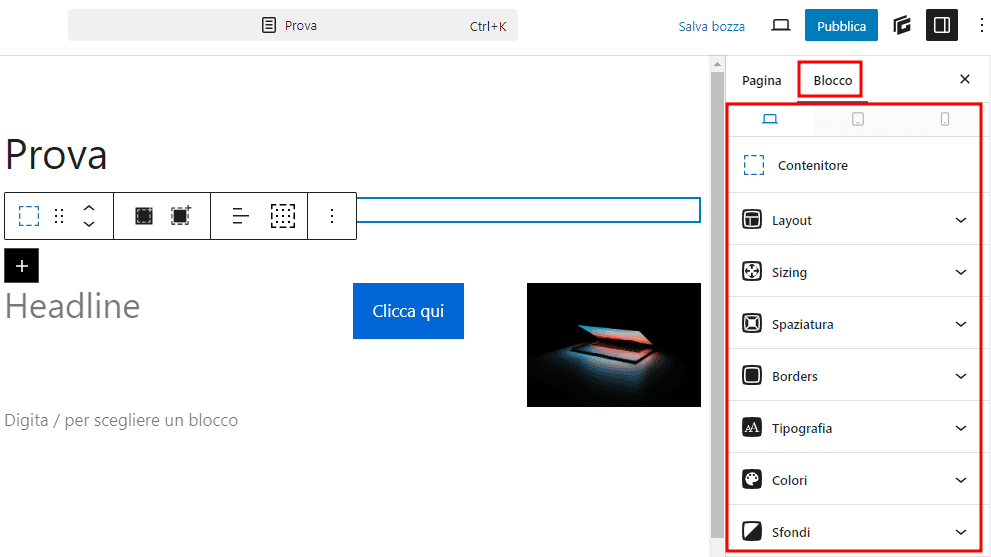
Principali funzionalità della versione Pro
GenerateBlocks tira fuori il meglio di sé nella versione a pagamento, con alcuni strumenti tanto semplici quanto potenti. Fra i più interessanti troviamo:
- Pattern Library: la libreria completa con più di 200 template ricca di singoli elementi già impostati e pagine complete solo da personalizzare con i propri contenuti;
- Stili globali: una funzione eccezionale che permette di impostare degli stili e applicarli ai vari blocchi in maniera rapida ed efficace;
- Blocchi Tabs (schede) e Accordion (fisarmonica) in aggiunta ai sei blocchi standard della versione gratuita;
- Controlli avanzati del comportamento responsive, degli sfondi e degli effetti CSS.
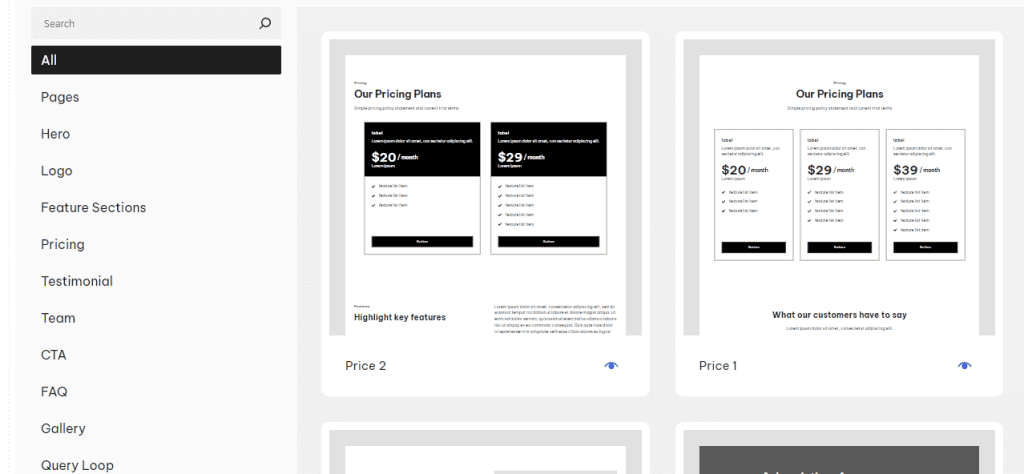
Quali temi usare con GenerateBlocks?
Se ti stai chiedendo quale sia il tema WordPress più adatto per questo builder, tira pure un sospiro di sollievo: abbiamo due buone notizie per te.
Combo con GeneratePress
La prima buona notizia l’avrai forse già intuita dal nome di questo builder. GenerateBlocks, infatti, è stato sviluppato dallo stesso team che ha progettato il tema WordPress GeneratePress, uno dei più celebri del momento. Ideati con il medesimo obiettivo di garantire la massima leggerezza e il minor impatto in termini di codice, va da sé che la combinazione di questi due strumenti è in grado di portare al massimo potenzialità e vantaggi di entrambi.
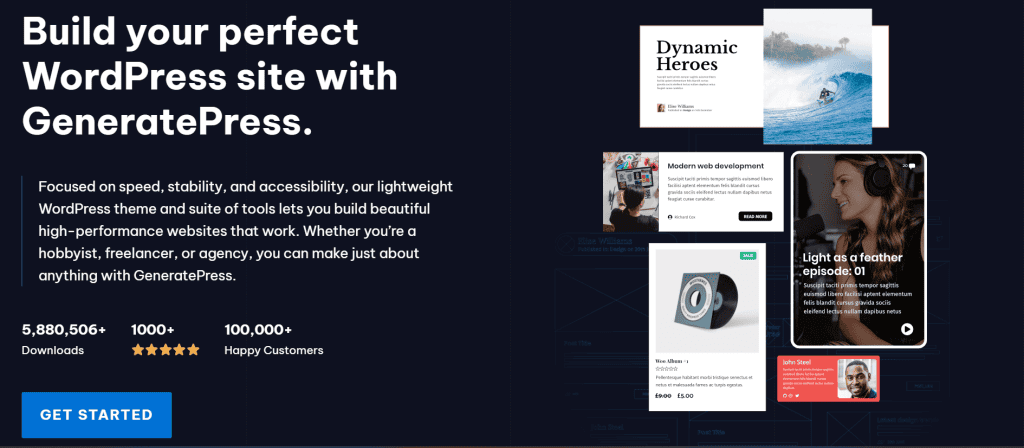
Come abbiamo già detto in precedenza per il builder, e anche per il tema nel nostro tutorial dedicato a GeneratePress, tutti e due prevedono una versione gratuita, una a pagamento e un pacchetto bundle con cui poterli acquistare entrambi a un prezzo speciale.
Compatibilità con altri temi
Ed ecco la seconda notizia positiva: se hai già individuato il tuo tema perfetto e non vuoi sentire l’obbligo di scegliere GeneratePress, hai tutta la libertà di farlo. GenerateBlocks, infatti, essendo perfettamente integrato con l’editor nativo di WordPress, si presta a essere utilizzato con qualsiasi tema, senza vincoli o limiti di sorta.
Conclusioni
In termini di velocità e leggerezza le prestazioni garantite da GenerateBlocks sono senza dubbio eccellenti, supportate da stringe di codice davvero pulite e dal rispetto dei migliori requisiti di sicurezza, stabilità e compatibilità. La flessibilità e le numerose possibilità di personalizzazione sono di certo un secondo elemento di grande rilevanza per questo Theme Builder, che trovano la loro massima espressione solo nella versione Pro. Qui, per sfruttare al meglio tutte le funzionalità, potrebbe essere d’aiuto possedere una conoscenza base di CSS e HTML.
Proprio per queste motivazioni ci sentiamo di consigliare GenerateBlocks per lo sviluppo di siti poco complessi, in quanto le personalizzazioni potrebbero risultare molto faticose, soprattutto rispetto ad altri builder come, ad esempio, Elementor.
Hai già provato questo builder? Raccontaci com’è andata nei commenti.




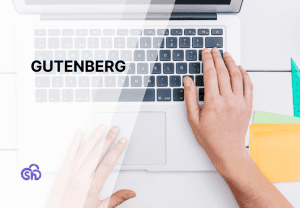

Lascia un commento